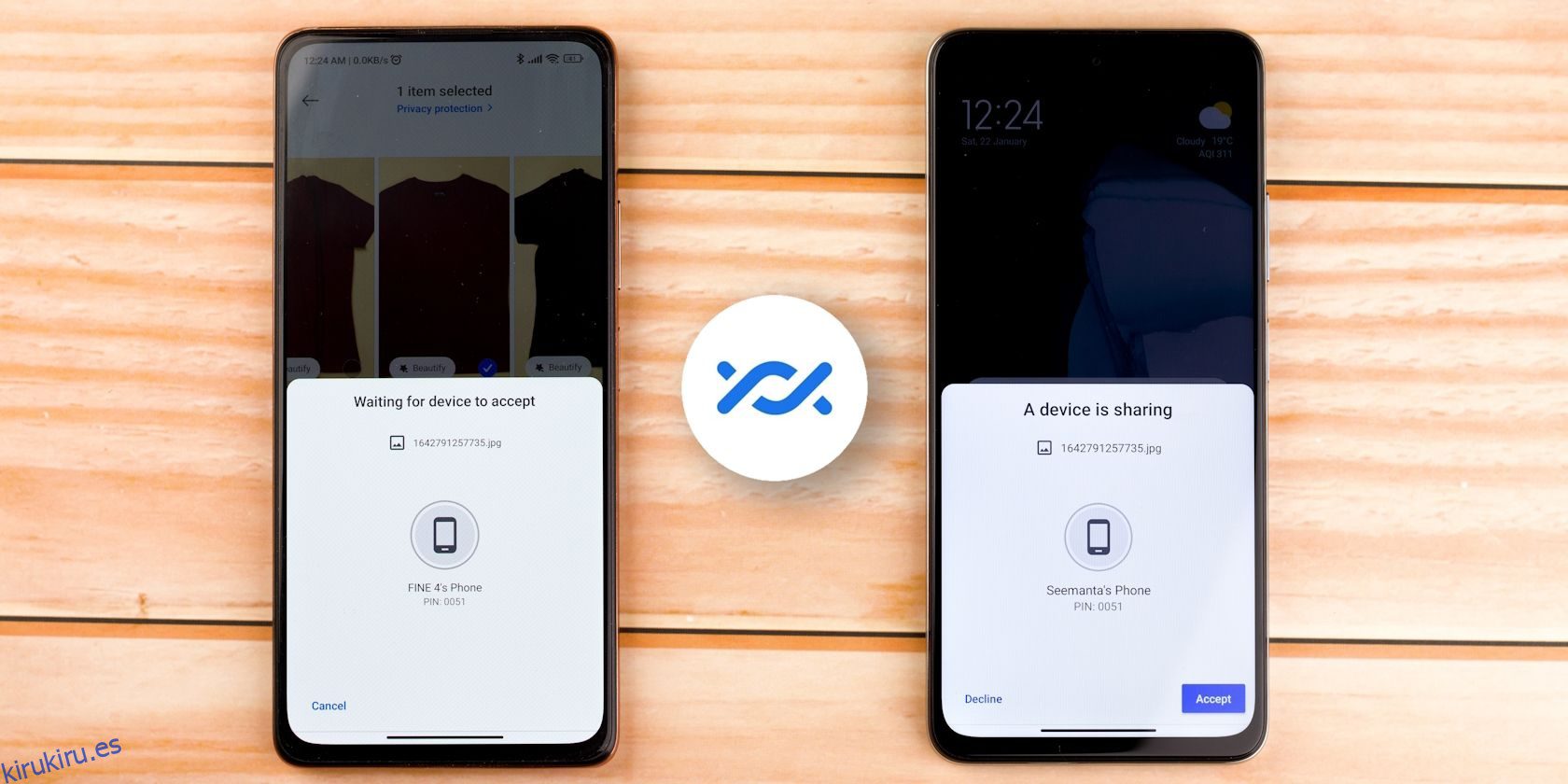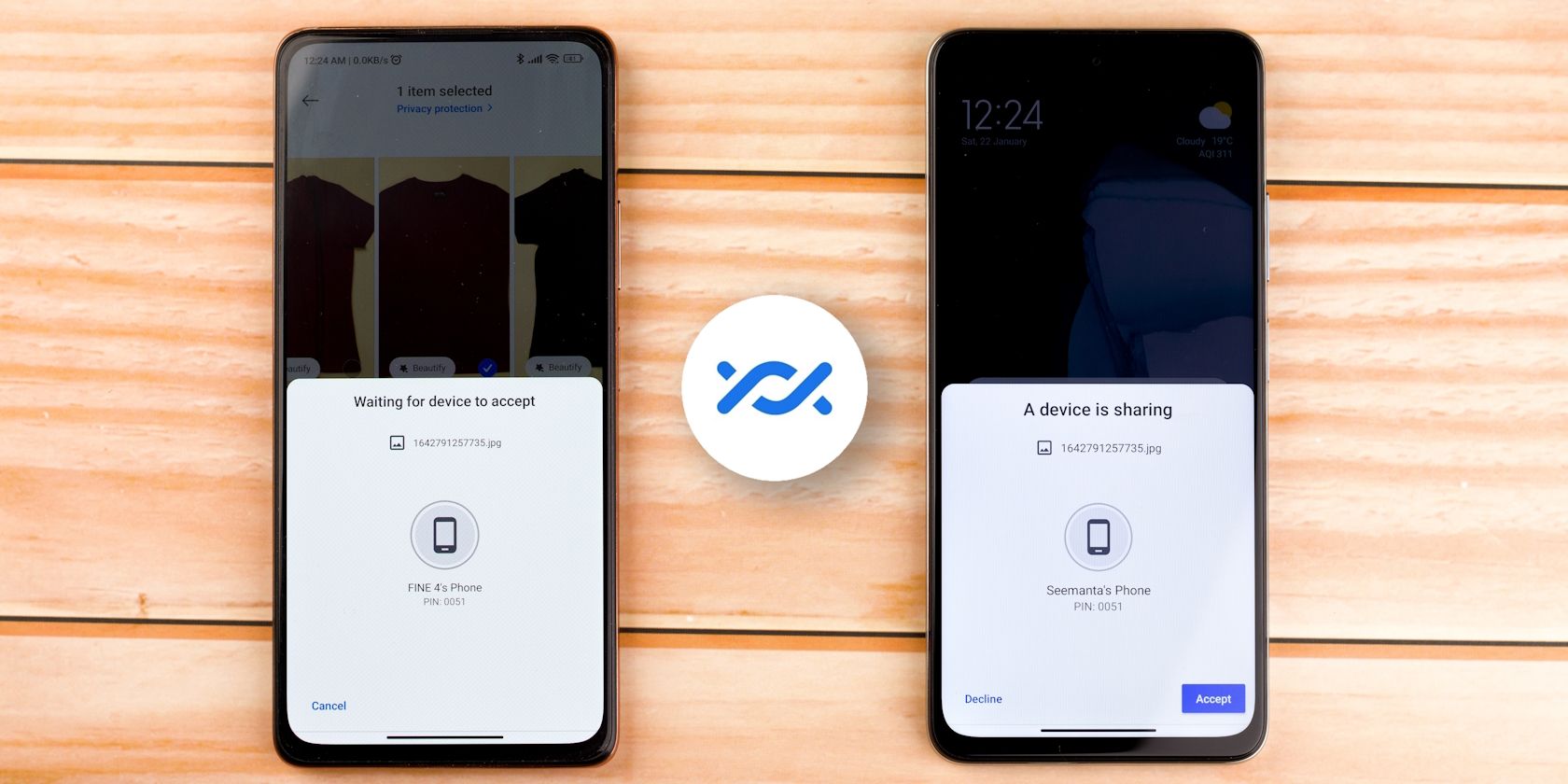
Tabla de contenido
Conclusiones clave
- Google Photos facilita la transferencia de fotos y videos entre dispositivos Android y le permite realizar copias de seguridad y restaurar diferentes álbumes.
- Google One le permite restaurar la configuración, los contactos, los mensajes y los datos de las aplicaciones de su dispositivo, mientras que Wi-Fi Direct le permite transferir archivos grandes con facilidad.
- Mover datos a un nuevo teléfono Galaxy es sencillo con la aplicación Smart Switch de Samsung. Puedes usar esa o la aplicación Switch to Android de Google para transferir datos desde un iPhone.
Transferir todos sus datos a un nuevo teléfono Android ya no es tan difícil como antes. Las soluciones integradas y las aplicaciones de terceros facilitan el proceso, ya sea que cambie desde otro dispositivo Android o un iPhone. Aquí exploraremos todas sus opciones.
1. Transfiere fotos y vídeos con Google Photos
Podrías usar muchas aplicaciones para mover tus fotos y videos de un dispositivo a otro. Sin embargo, el enfoque más sencillo y simplificado es utilizar Google Photos, especialmente para vídeos y fotos tomadas con la cámara de su teléfono.
Una vez que inicie Google Photos por primera vez, asegúrese de que todos sus álbumes tengan una copia de seguridad. Es posible que tenga varias carpetas de dispositivo para WhatsApp, Instagram, Twitter, etc., por lo que deberá activar manualmente la copia de seguridad para cada carpeta cuyo contenido desee en su nuevo teléfono. Por lo general, se realiza una copia de seguridad de la carpeta Cámara de forma predeterminada, por lo que no es necesario seguir este paso si no necesita otras carpetas.
Para hacer una copia de seguridad de una carpeta, abra Google Fotos, toque el ícono de perfil en la esquina superior derecha y vaya a Configuración de Fotos > Copia de seguridad > Copia de seguridad de las carpetas del dispositivo. Ahora, active las carpetas que desee en su nuevo dispositivo Android. Vuelva a la página anterior y asegúrese de que la Copia de seguridad esté habilitada.
Descarga Google Photos en tu nuevo teléfono (si no está preinstalado) e inicia sesión con tu cuenta de Google. Todos los medios de los que realizó una copia de seguridad deberían poder verse instantáneamente en Google Photos y descargarse a la galería de su teléfono.
Descargar: Google Fotos para Androide | iOS (Gratis, suscripción disponible)
2. Restaure la configuración y los datos de su dispositivo Android con Google One
Google One te permite restaurar la configuración de tu dispositivo, registros de llamadas, contactos, mensajes y datos de aplicaciones como contraseñas. Instale y abra la aplicación Google One en su dispositivo anterior e inicie sesión con su cuenta de Google. Ahora, toca el ícono del menú de hamburguesas y ve a Configuración > Administrar configuración de copia de seguridad. Active Datos del dispositivo y cualquier otra opción que pueda necesitar, y toque Copia de seguridad ahora.
Cuando enciendas tu nuevo teléfono Android por primera vez, se te pedirá que ingreses las credenciales de tu cuenta de Google. Si el teléfono reconoce una copia de seguridad en los servidores de Google, le preguntará si desea utilizarla. Toca Sí. Tus configuraciones deberían sincronizarse y las aplicaciones que tenías en tu antiguo dispositivo deberían comenzar a descargarse automáticamente en tu nuevo teléfono Android.
Por supuesto, Google One también realiza copias de seguridad de fotos y vídeos, pero no te da tanto control como Google Photos.
Descargar: Google One para Androide | iOS (Gratis, suscripción disponible)
3. Transfiera archivos grandes de forma inalámbrica con Wi-Fi Direct
Esta opción es excelente si deseas transferir archivos grandes, como videos o películas, de un dispositivo Android a otro. Wi-Fi Direct viene como un protocolo incorporado en los teléfonos Android. Funciona haciendo que uno de sus teléfonos sea un punto de acceso y el otro dispositivo un cliente.
Los pasos que debe seguir para usar Wi-Fi Direct pueden variar en diferentes dispositivos, pero el procedimiento es prácticamente similar. Abra Configuración y vaya a Configuración > Wi-Fi > Wi-Fi Direct. Para hacer lo mismo en los teléfonos Samsung Galaxy, vaya a Configuración > Conexiones > Wi-Fi, toque el ícono de menú de tres puntos y seleccione Wi-Fi Direct.
Haga esto en ambos dispositivos y vincúlelos tocando uno de los nombres del teléfono. Ahora, vaya a su aplicación de administrador de archivos, seleccione los archivos/carpetas que desea mover y elija Wi-Fi Direct entre las opciones para compartir. Aunque la velocidad de transferencia es rápida, transferir gigabytes de datos puede tardar un par de minutos.
Sin embargo, Wi-Fi Direct a veces puede fallar en su forma original cuando se comparte entre dispositivos de diferentes fabricantes. En este caso, considere instalar una de las mejores aplicaciones de transferencia de archivos de terceros que utilizan el protocolo Wi-Fi Direct.
4. Transfiera sus datos a un dispositivo Samsung Galaxy
Los usuarios de Samsung tienen acceso a una aplicación patentada llamada Smart Switch. En su nuevo teléfono Samsung, la aplicación buscará su dispositivo anterior y proporcionará una interfaz para transferir sus datos. Le permite transferir medios, cuentas de usuario, contactos, registros de llamadas y otros datos valiosos.
La aplicación Smart Switch está disponible para dispositivos Android y Apple que no sean Samsung para iniciar la transferencia de datos. Usar Smart Switch para transferir archivos a su nuevo teléfono Galaxy es fácil; puedes hacerlo de forma inalámbrica o mediante USB.
Descargar: Samsung Smart Switch para Androide | iOS (Gratis)
5. Transfiera los datos de su iPhone a un nuevo dispositivo Android
Cambiar de iPhone a Android puede ser frenético, pero la aplicación Switch To Android de Google hace que la transferencia de datos sea mucho más fácil. Todo lo que tienes que hacer es ir a la App Store, instalar la aplicación, crear o iniciar sesión en tu cuenta de Google y seguir algunas instrucciones en pantalla.
Cambiar a Android lo guiará a través de lo que debe hacer para transferir sus contactos, fotos, videos, información del calendario y algunas configuraciones del dispositivo. También te permite transferir tus chats de WhatsApp y te solicita que apagues iMessage para comenzar a recibir mensajes de texto de usuarios de iPhone.
Tenga en cuenta que Cambiar a Android solo mueve aplicaciones gratuitas que también están disponibles en Play Store. Es posible que tengas que volver a comprar aplicaciones pagas si están disponibles para dispositivos Android.
Descargar: Cambiar a Android para iOS (Gratis)
6. Transfiera archivos grandes manualmente
Puede mover manualmente cualquier dato en su teléfono que no entre en una de las categorías prescritas. Por ejemplo, si tiene audio, podcasts antiguos o documentos importantes guardados en carpetas aleatorias de su dispositivo, sería mejor realizar una transferencia manual.
Primero, utilice uno de los mejores exploradores de archivos para Android para comprobar las carpetas de su teléfono. Si hay contenido que desea recuperar, tiene dos opciones:
- Cable USB: Puede usar un cable USB para transferir los datos desde su teléfono a su computadora y luego desde su computadora a la misma carpeta en su nuevo dispositivo. Si su computadora tiene puertos USB-C, puede usar un cable Lightning a USB-C o un cable USB-C a USB-C, según el teléfono que tenga.
- Tarjeta SD: si su nuevo teléfono tiene una ranura para tarjeta SD, puede comprar una tarjeta microSDXC SanDisk Extreme, transferir sus datos a ella y luego insertar la tarjeta en su nuevo teléfono.
Por supuesto, transferir todos sus datos es sólo una parte del cambio a un teléfono nuevo. Incluso si transfieres todo, aún debes seguir varios pasos para configurar tu nuevo teléfono Android antes de poder decir con confianza que está listo para usar.